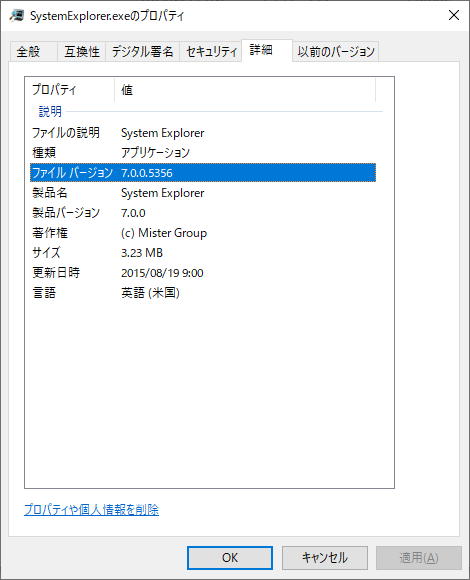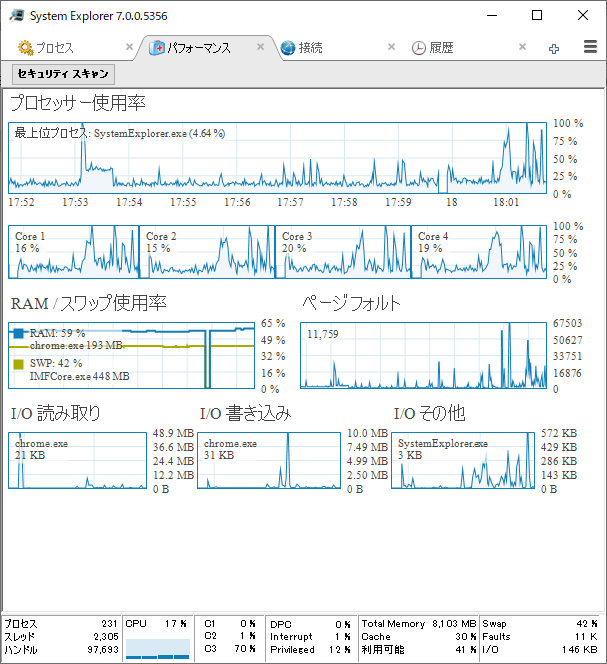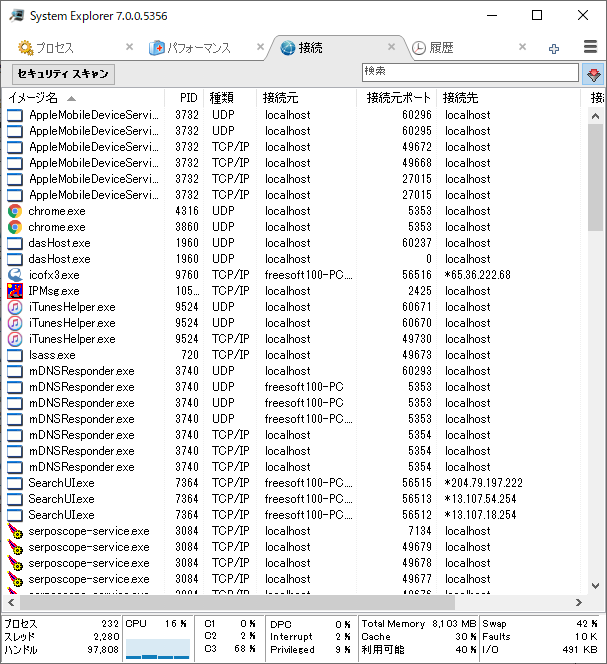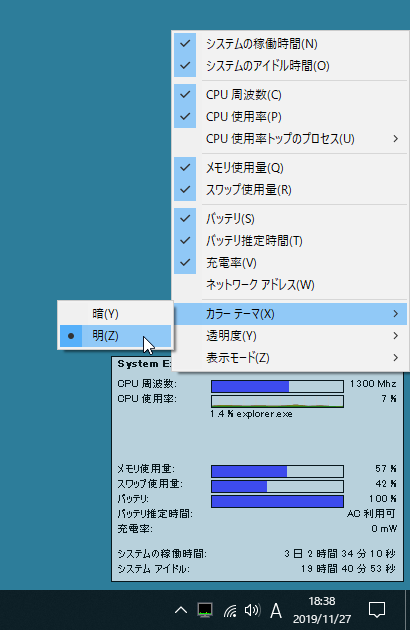System Explorer のスクリーンショット
<1> インストール - インストールの種類を選択
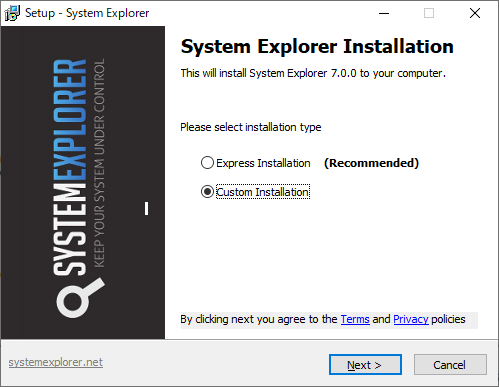
<2> 表示モードの選択(後で変更可能)
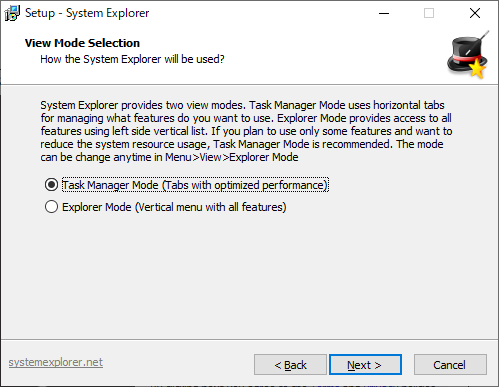
<3> セキュリティチェック
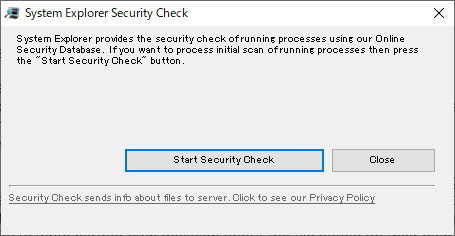
<4> 日本語化手順 - Options 画面を表示
<5> 言語から日本語を選択
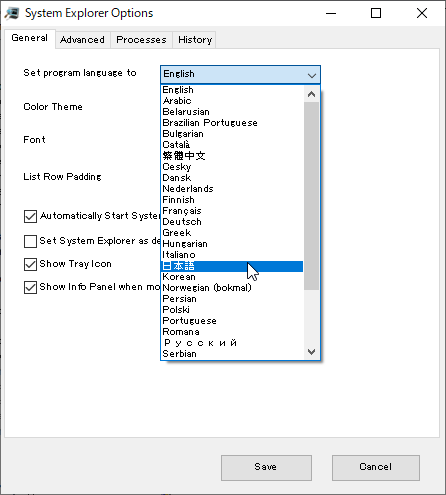
<6> 日本語化された「プロセス」タブ
<7> 「パフォーマンス」タブ
<8> 「接続」タブ
<9> 追加表示できるメニュー
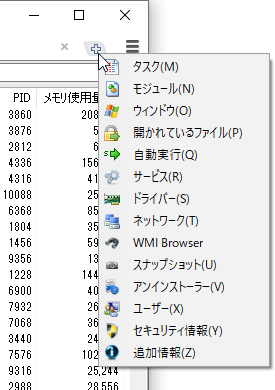
<10> タスクトレイアイコンにマウスを乗せるとシステム情報を表示

<11> システム情報の設定
<12> Explorer Mode(エクスプローラー モード)
<13> 掲載しているスクリーンショットのバージョン情報